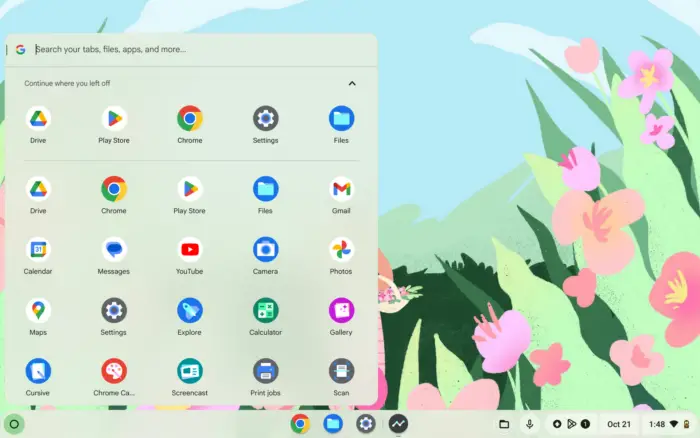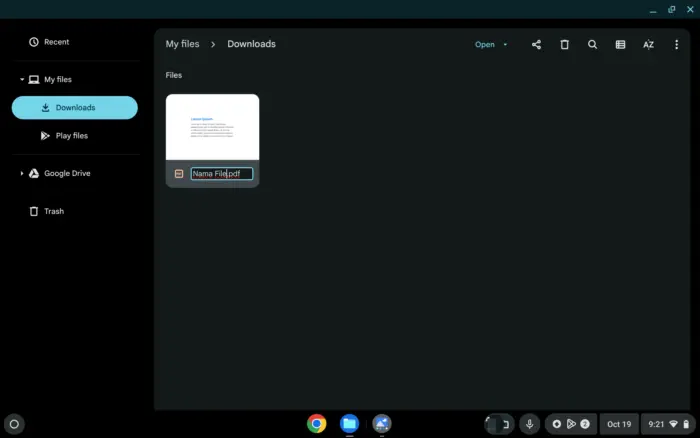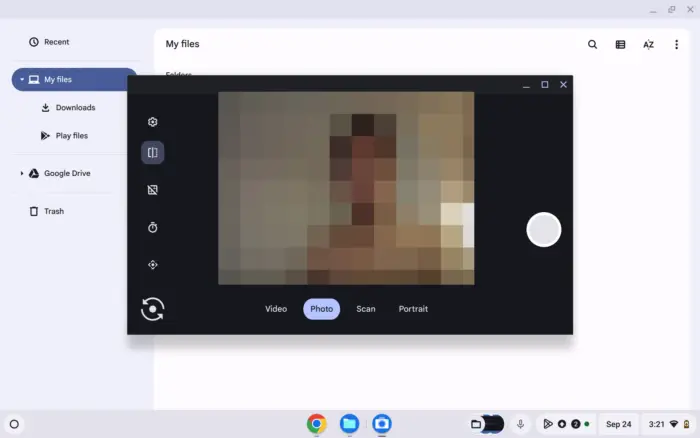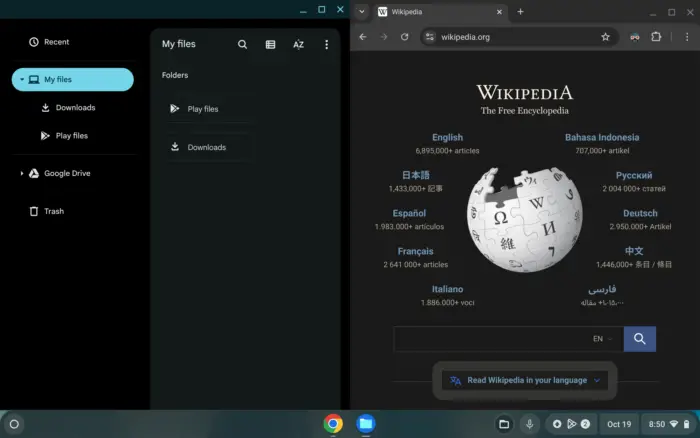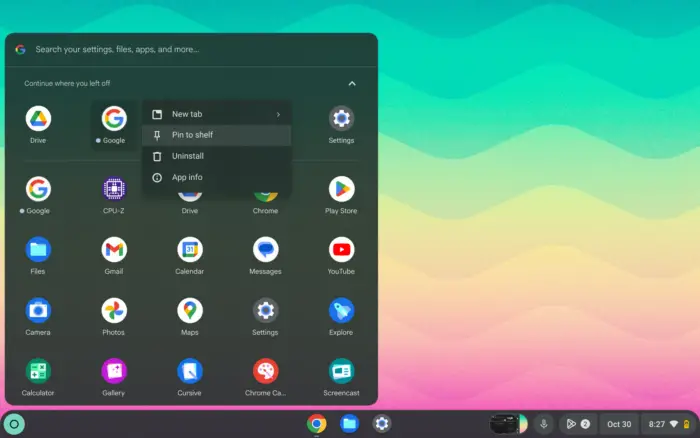Poin-poin utama:
- Menghapus aplikasi yang tidak digunakan dapat menghemat ruang penyimpanan Chromebook
- Ada dua cara utama untuk menghapus aplikasi: melalui Launcher dan Google Play Store
- Beberapa aplikasi bawaan tidak dapat dihapus sepenuhnya, tapi masih bisa dioptimalkan
Kamu baru saja membeli Chromebook baru dan sangat bersemangat untuk menggunakannya. Tapi tunggu dulu, apa ini? Ruang penyimpanannya hanya 64GB? Bahkan beberapa model budget punya penyimpanan yang lebih kecil lagi.
Ini bisa jadi masalah besar. Apalagi kalau kamu suka menyimpan banyak file dan menginstal berbagai aplikasi. Tapi jangan khawatir, saya punya solusinya untukmu.
Daftar isi
Kenapa Menghapus Aplikasi itu Penting
Menghapus aplikasi yang tidak digunakan bukan hanya soal kerapian. Ini bisa memberi dampak positif pada performa Chromebook-mu:
- Meningkatkan kecepatan sistem
- Menghemat baterai
- Memberi ruang untuk file dan aplikasi yang lebih penting
Cara Menghapus Aplikasi Melalui Launcher
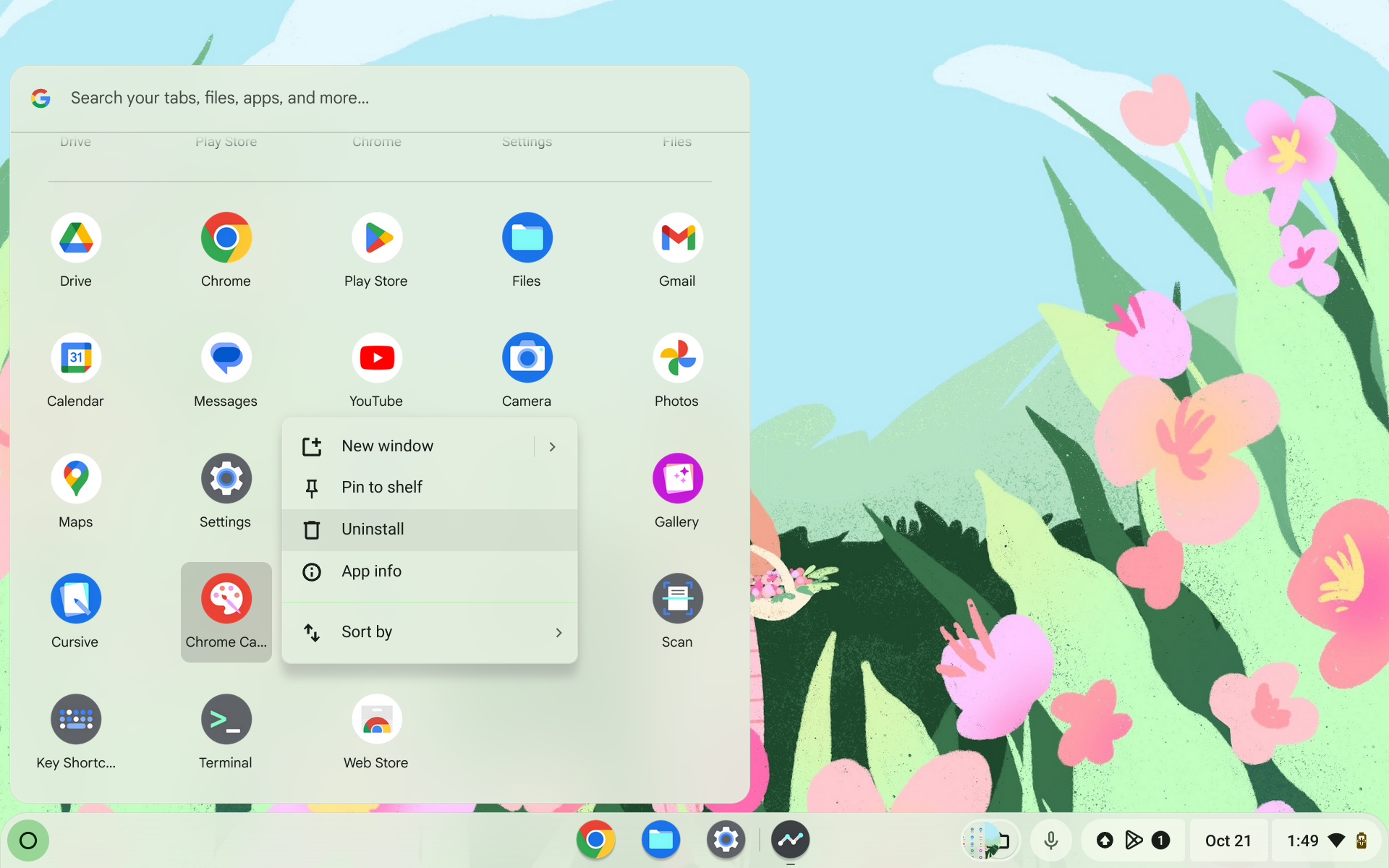
- Buka Launcher di Chromebook-mu
- Cari aplikasi yang ingin kamu hapus
- Tekan dan tahan aplikasi tersebut (mode tablet) atau klik kanan (mode keyboard)
- Pilih Uninstall
- Konfirmasi dengan memilih Uninstall lagi
Mudah kan? Tapi tunggu, ada cara lain yang lebih lengkap.
Menghapus Aplikasi via Google Play Store
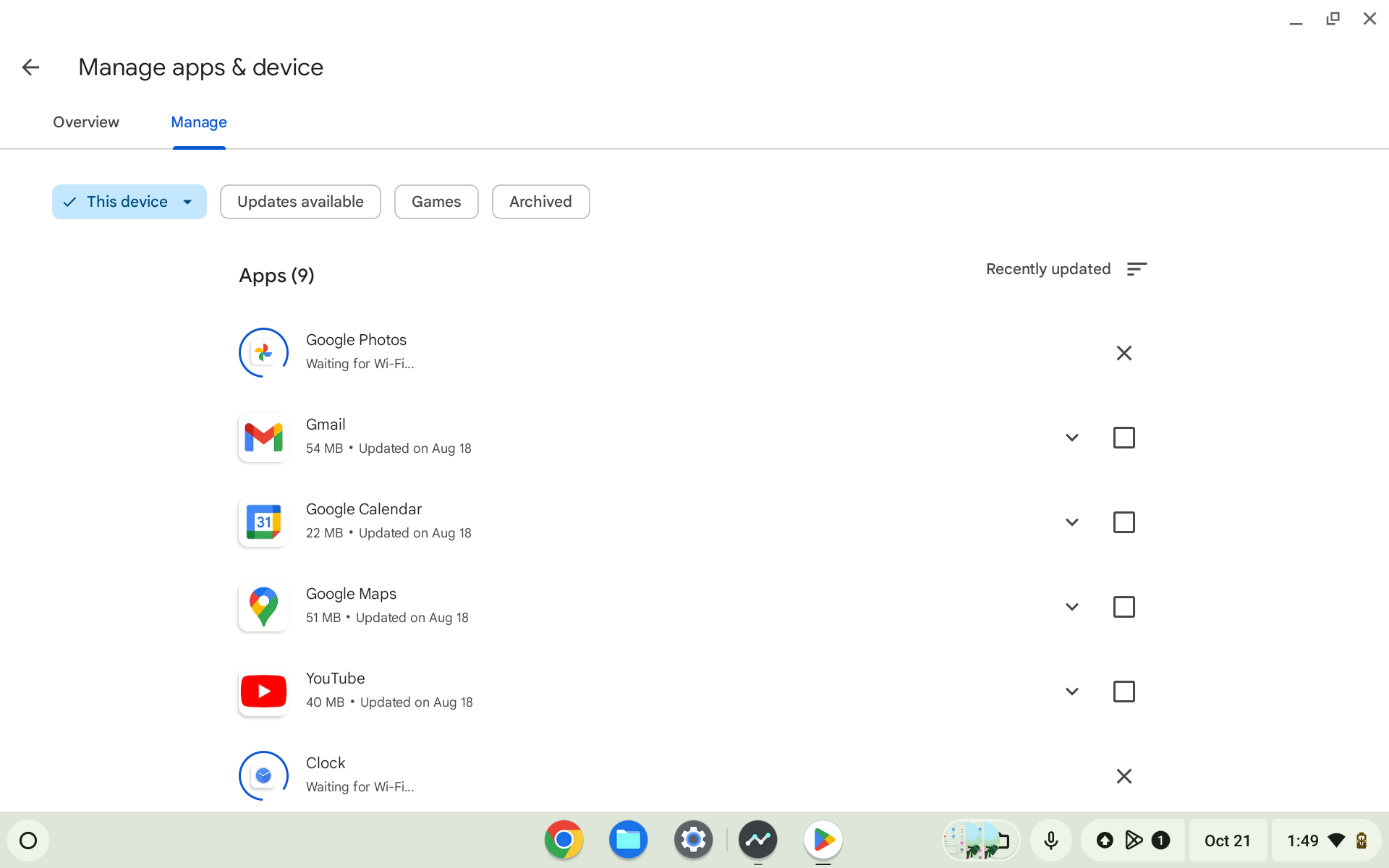
Google Play Store memberimu akses ke daftar lengkap aplikasi di Chromebook-mu. Bahkan yang tersembunyi dari menu Launcher. Begini caranya:
- Buka Play Store
- Klik foto profilmu di pojok kanan atas
- Pilih Manage apps & device
- Di tab Manage, cari aplikasi yang ingin dihapus
- Klik tombol Uninstall
- Konfirmasi dengan klik Uninstall lagi
Apa yang Terjadi dengan Aplikasi Bawaan?
Nah, ini dia yang menarik. Beberapa aplikasi bawaan seperti Gmail atau YouTube tidak bisa dihapus sepenuhnya. Tapi jangan kecewa dulu.
Ketika kamu “menghapus” aplikasi bawaan, sebenarnya yang terhapus hanya pembaruannya. Aplikasi intinya tetap ada. Tapi tenang, ukurannya akan jauh lebih kecil.
Jadi, kalau kamu benar-benar butuh ruang, ini masih bisa jadi solusi.
Tips Tambahan untuk Menghemat Ruang
Selain menghapus aplikasi, ada beberapa cara lain untuk menghemat ruang di Chromebook-mu:
- Gunakan layanan penyimpanan awan seperti Google Drive
- Tambahkan kartu SD untuk penyimpanan tambahan
- Pindahkan file yang jarang digunakan ke SSD eksternal
FAQ
Apakah menghapus aplikasi akan menghapus data saya?
Ya, menghapus aplikasi biasanya akan menghapus data yang terkait dengan aplikasi tersebut. Pastikan untuk mencadangkan data penting sebelum menghapus aplikasi.
Bagaimana jika saya tidak sengaja menghapus aplikasi penting?
Jangan khawatir. Kamu bisa menginstal ulang aplikasi tersebut dari Google Play Store kapan saja.
Apakah ada cara untuk melihat aplikasi mana yang paling banyak menggunakan ruang?
Tentu! Buka Settings, pilih Apps, lalu klik Storage. Di sini kamu bisa melihat daftar aplikasi beserta ruang yang digunakannya.